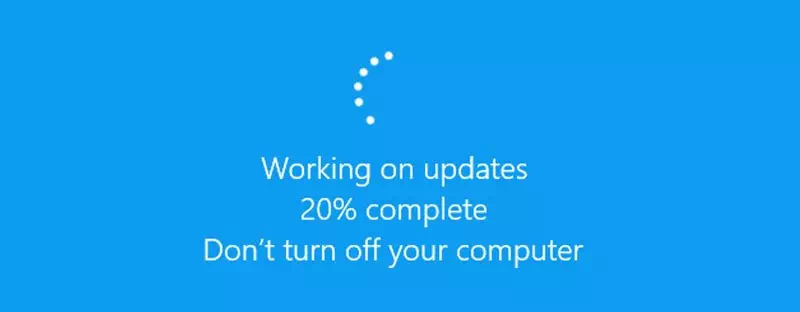Windows yangilanishlarini asta -sekin qo'lda yuklab olish va o'rnatish haqida.
Agar siz Windows operatsion tizimidan foydalanayotgan bo'lsangiz, xususan versiya (Windows 10 - Windows 11), siz bilasizki, u avtomatik ravishda faol soatlarda yangilanishlarni tekshiradi va o'rnatadi. Shunday qilib, ko'p hollarda, so'nggi yangilanishlarni olish uchun Windows yangilanish sozlamalarini o'zgartirish shart emas.
Biroq, Windows operatsion tizimi to'liq xatosiz emas. Natijada, foydalanuvchilar o'z tizimlariga ba'zi yangilanishlarni yuklash yoki o'rnatish paytida ko'pincha muammolarga duch kelishadi. Yangilanish Windows Update sahifasida paydo bo'lsa ham, u yuklanmaydi va xatolarni ko'rsatadi.
Shunday qilib, agar siz Windows 10 yoki Windows 11 yangilanishlarini yuklay olmasangiz, ushbu maqolani juda foydali deb topishingiz mumkin. Ushbu maqolada biz siz bilan Windows 10 yoki Windows 11 yangilanishlarini qo'lda yuklab olish va o'rnatish bo'yicha bosqichma-bosqich ko'rsatma bilan bo'lishmoqchimiz.
Windows yangilanishlarini qo'lda yuklab olish va o'rnatish bosqichlari
Yangilanishlarni yuklab olish uchun biz foydalanamiz Microsoft katalogi , korporativ tarmoq bo'ylab tarqatilgan yangilanishlar ro'yxatini beradi. Xo'sh, keling, u bilan tanishaylik.
- Birinchidan, sevimli brauzeringizni oching va unga o'ting Microsoft yangilash katalogi عlyى اlاntrnt.
Microsoft Update katalogida - Asosiy sahifada siz KB raqamini kiritishingiz kerak (Ma'lumotlar banki) bu bilimlar bazasini bildiradi. Shundan so'ng, siz qidirishingiz mumkin Yangilangan sarlavhalar, tavsiflar va reytinglar Va yana ko'p narsalar. Kirgandan so'ng, tugmani bosing (Qidirish) Qidirmoq.
Microsoft katalogi Siz raqamni kiritishingiz kerak (Ma'lumotlar bazasi) va keyin Qidirish tugmasini bosing - Endi bu sizga ko'rsatiladi Microsoft katalogi Barcha mavjud yuklab olishlar ro'yxati Men qidirgan narsalarga asoslanib.
Microsoft katalogi barcha mavjud yuklamalar ro'yxati - Agar siz ma'lum bir yangilanish haqida ko'proq ma'lumot to'plamoqchi bo'lsangiz, uning nomini bosing.
- Endi ko'rasiz Yangilanish bilan bog'liq barcha ma'lumotlar.
Microsoft katalogini yangilash bilan bog'liq ma'lumotlar - Yangilanish yuklab olish uchun , tugmasini bosing (download) yuklab olish uchun Quyidagi skrinshotda ko'rsatilgandek.
Yangilanishni yuklab olish uchun (yuklash) tugmasini bosing. - Keyingi sahifada havolani o'ng tugmasini bosing va (Havolani quyidagicha saqlang) havolani variant sifatida saqlash uchun. Keyin, Joyni tanlang saqlamoqchi bo'lganingizda, tugmasini bosingsaqlash) saqlamoq.
Microsoft katalogini saqlash havolasi
Va bu shunday va siz Windows 10 yoki 11 yangilanishlarini qo'lda yuklab olishingiz mumkin Microsoft katalogi.
Yangilanishlar qanday o'rnatiladi?
Yangilanish paketini yuklab olgandan so'ng, o'rnatish faylini ikki marta bosish kerak.
Bu o'rnatuvchini ochadi Windows Update mustaqil Endi, mustaqil o'rnatuvchi tizimni o'rnatishga tayyorlashini bir necha soniya yoki daqiqa kuting.
Tasdiqlash xabarida tugmani bosing (ha) o'rnatish jarayonini boshlash uchun. Va bu shunday va siz Windows 10 yoki 11 yangilanishlarini qo'lda o'rnatishingiz mumkin.
Shuningdek, siz quyidagilarni o'rganishga qiziqishingiz mumkin.
- Windows 11 -ni qanday yangilash kerak (to'liq qo'llanma)
- Windows 10 yangilanishlarini qanday qilib butunlay to'xtatish kerak
- وWindows 10 yangilanishini qanday o'chirish mumkin
Umid qilamizki, ushbu maqola Windows 10 yoki 11 yangilanishlarini qo'lda yuklab olish va o'rnatishni o'rganishda sizga yordam beradi. O'z fikringiz va tajribangizni sharhlarda biz bilan baham ko'ring.